才发现!苹果手机自带会议记录神器,以后开会再也不用手写
假期结束了 , 我们又回归了岗位 , 接下来每天又要面临着各种会议 , 最让人感到头疼的就是 , 会议结束后 , 领导让我们提交一份会议纪要 。
相信大家都是拿着纸和笔 , 在开会时 , 聚精会神地听讲 , 奋笔疾书地记录着 。 其实在苹果手机中 , 就自带会议记录神器 , 很多人都不知道 。
今天我就来教大家 , 如何用苹果手机一键记录会议纪要 , 这样以后开会就再也不用手写了 , 方法非常简单 , 一学就会 , 下面就一起看看吧 。
 文章插图
文章插图
一、语音转文本1.启用听写
首先需要打开苹果手机的【设置】 , 点击【通用】-【键盘】 , 在下方找到【启用听写】这个功能 , 点击后面的按钮将它开启 。
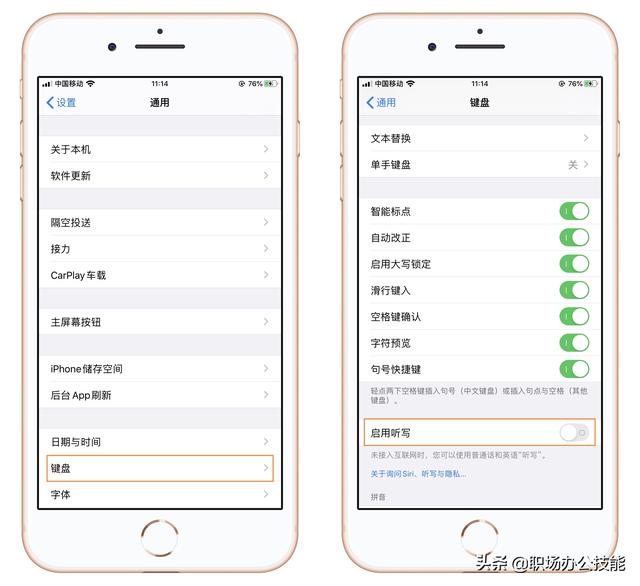 文章插图
文章插图
2.添加语言
接着点击下方的【听写语言】 , 支持4种语言识别:普通话、粤语、上海话、英语 , 手机没有联网 , 可以使用普通话和英文识别 。
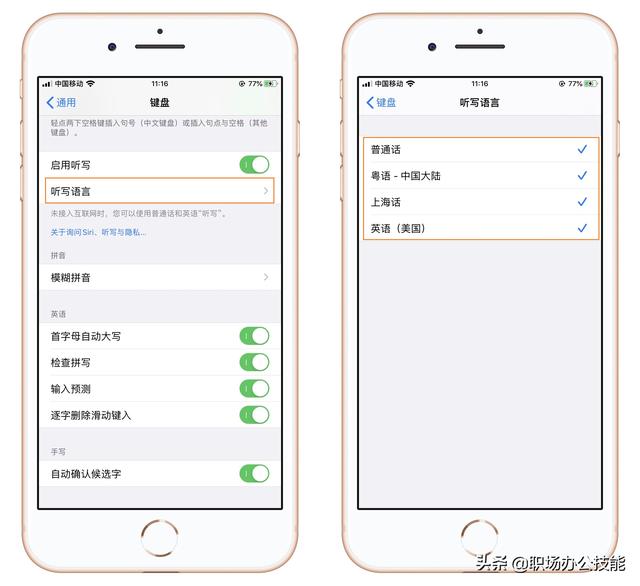 文章插图
文章插图
【才发现!苹果手机自带会议记录神器,以后开会再也不用手写】3.会议记录
以后在开会的时候打开备忘录 , 点击键盘上的麦克风按钮 , 就可以实时将语音转换成文本 , 并且可以切换语言 , 会议纪要一键生成 。
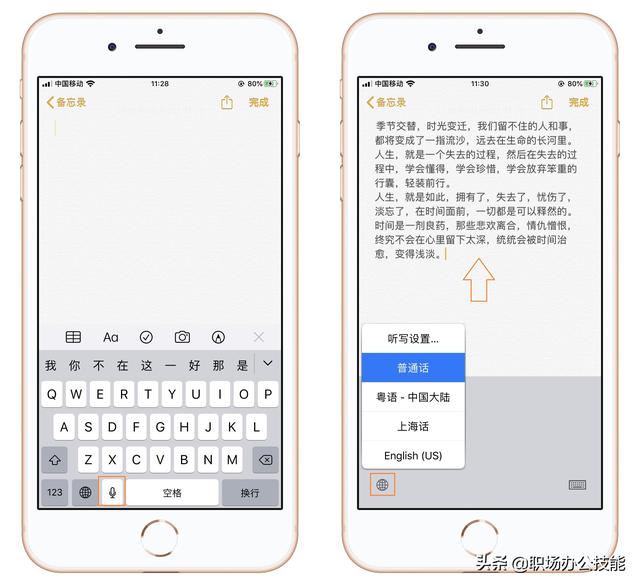 文章插图
文章插图
4.朗读内容
我们还可以在设置中打开【辅助功能】-【朗读内容】 , 开启【朗读屏幕】 , 回到备忘录中 , 用双指向下轻扫 , 就能听取屏幕内容了 。
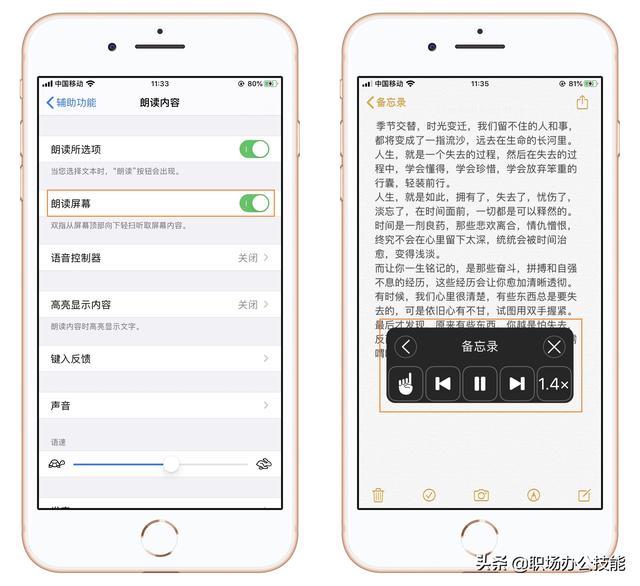 文章插图
文章插图
二、录音转文字用苹果手机的键盘听写功能 , 如果时间太久 , 有时候会出现死机的现象 , 因此我在开会时 , 都选择用录音转文字助手 , 识别更加专业 。
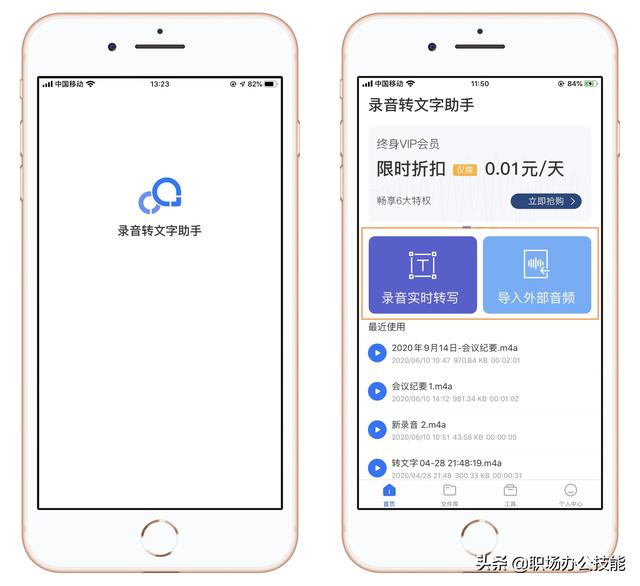 文章插图
文章插图
1.录音实时转写
在开会时我们可以打开这个工具 , 使用【录音实时转写】功能 , 支持场景选择和语言选择 , 这样会议上的录音 , 就能实时转换成文字 。
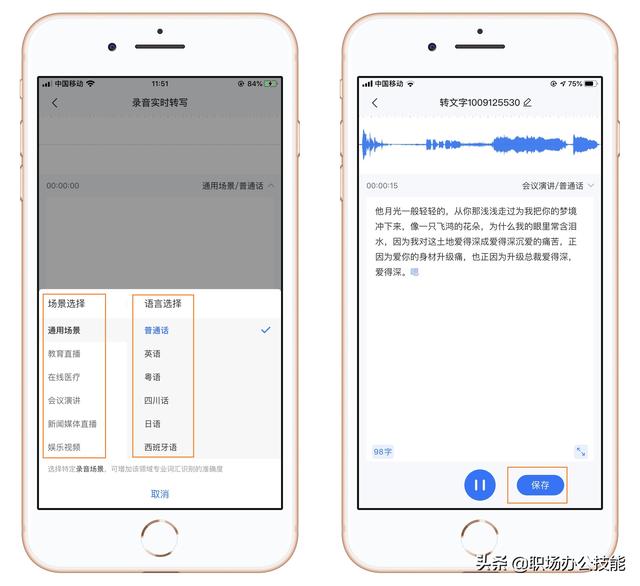 文章插图
文章插图
2.导入外部音频
你还可以将会议录音 , 然后使用【导入外部音频】功能 , 从手机中导入录音文件 , 也能将录音转换成文字 , 转换结果支持翻译、复制 。
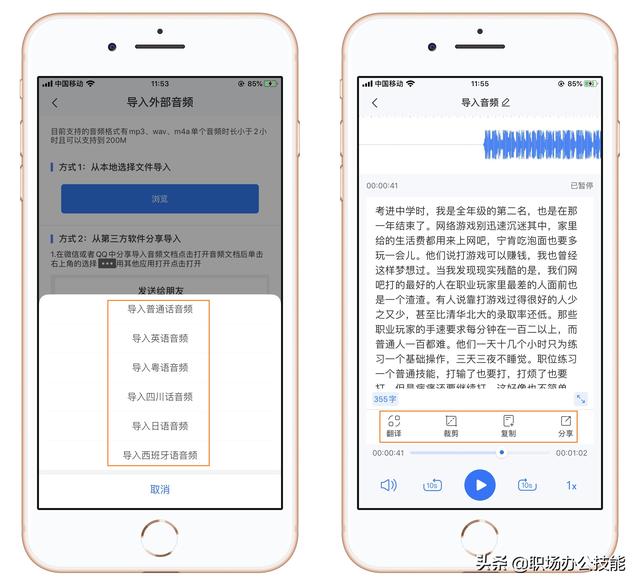 文章插图
文章插图
苹果手机自带的会议记录神器 , 大家都学会了吧 , 感兴趣的朋友的快去试试吧 。
- 5G手机越来越普及,但为什么4G的iPhone依旧那么火热?
- 格力悄悄上线首部双模5G手机:搭载骁龙765G,售价2699元起
- 支付宝、微信绑定银行卡,手机这3种情况,都说明你可能被监听了
- 能超过英特尔吗?传苹果正开发新MAC芯片,M1试水后广受好评
- 原来华为手机是开会神器,60秒输出500字,一键自动记录
- 微信、支付宝都有钱,手机这3类“照片”不能存,建议早点删除
- 高通和联发科慌了?谷歌将推出自研手机和电脑芯片
- 格力也出5G手机了!格力大松5G手机上架 售2699元起
- 苹果服务业务也赚钱:第四季度仍将保持两位数增速
- Xiaomi 小米 10 至尊纪念版智能手机实拍 样张图集「56P」 「Soomal」
